win10で自動更新を手動でオフにする方法
- WBOYWBOYWBOYWBOYWBOYWBOYWBOYWBOYWBOYWBOYWBOYWBOYWB転載
- 2023-07-08 23:53:252201ブラウズ
Win10 2019 LTSC は非常に安定したオペレーティング システムであり、頻繁には更新されませんが、定期的にセキュリティ パッチが提供されます。ユーザーの中には、システムのアップデートが非常に煩わしいため、この機能をオフにしたいと考えている人もいます。自動更新を手動でオフにする方法を見てみましょう。
1. WindowsUpdate サービスを閉じます。
[マイ コンピュータ]を右クリック→[管理]をクリックします。
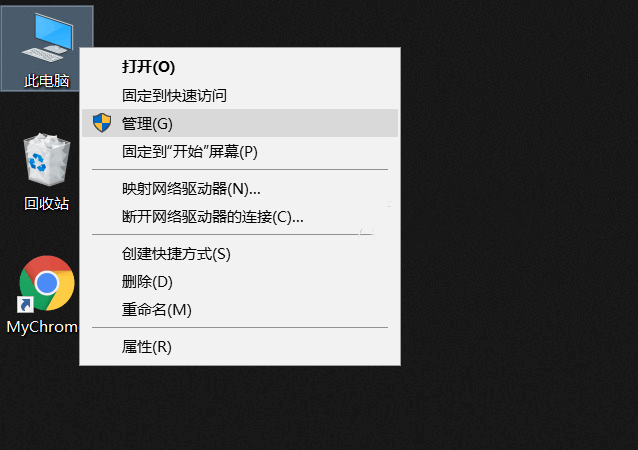
コンピュータの管理で、サービスとアプリケーションを開き、Windowsupdate サービスを見つけてダブルクリックしてプロパティを開きます。デフォルトでは、更新は手動または自動です。更新を無効にするには、スタートアップの種類を無効に変更して自動更新をオフにする必要があります。
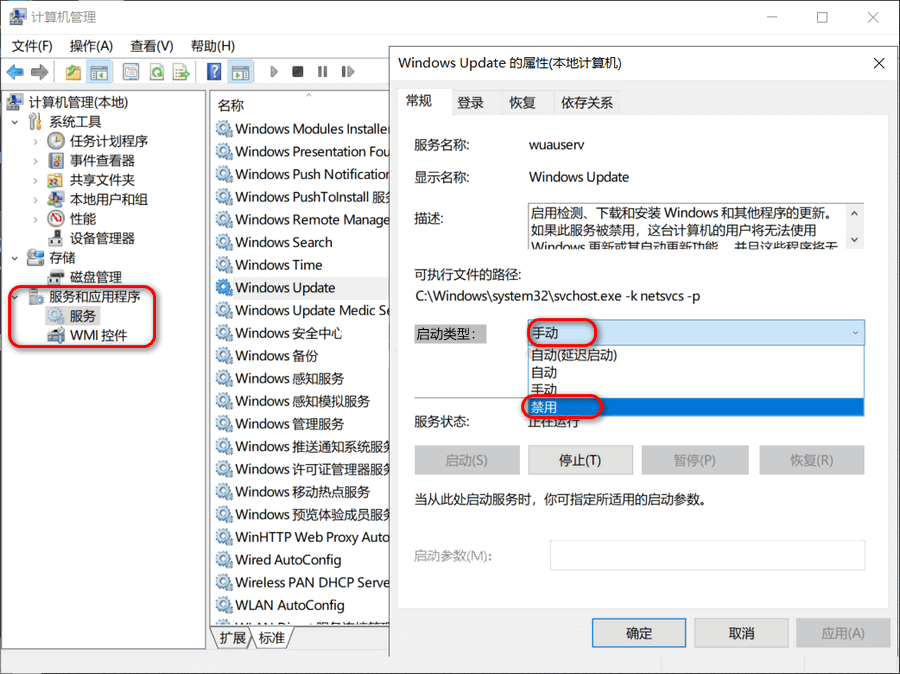
2. コマンド ラインから WindowsUpdate サービスを閉じます。
次のコマンドは CMD で実行できますが、CMD は管理者として実行する必要があります。 CMD パス: C: 管理者モードで右クリックして CMD を見つけます。
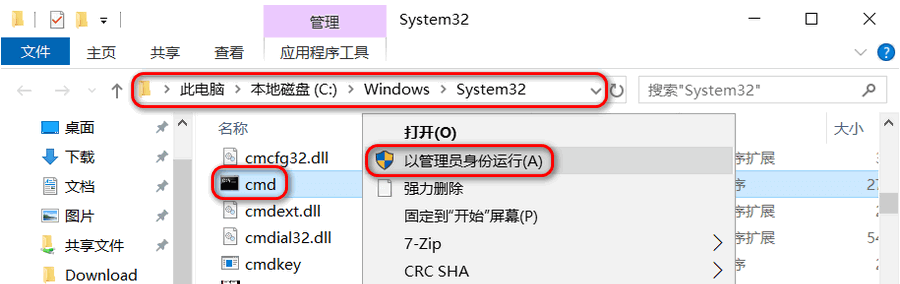
netstartwuserv#windowsupdate サービスの開始; netstopwuserv#windowsupdate サービスの停止; sconfigwuservstart=disabled#windowsupdate サービスを無効にする; sconfigwuservstart=auto#windowsupdate サービスを有効にする場合は、サービスの種類を自動的に設定してください。 (自動-自動、要求手動)scdeletwuserv#Windowsupdate サービスをアンインストールします。このコマンドは推奨されません;
3. 更新を無効にした後に [更新] をクリックすると、エラーが表示されます。
実際には、ポリシーを使用する方法とレジストリを使用する方法の 2 つがありますが、面倒な方法はお勧めしません。私は、ツールを使用するよりも、これらの問題に手動で対処することを好みます。原因を特定するために手動で問題に対処することもお勧めします。
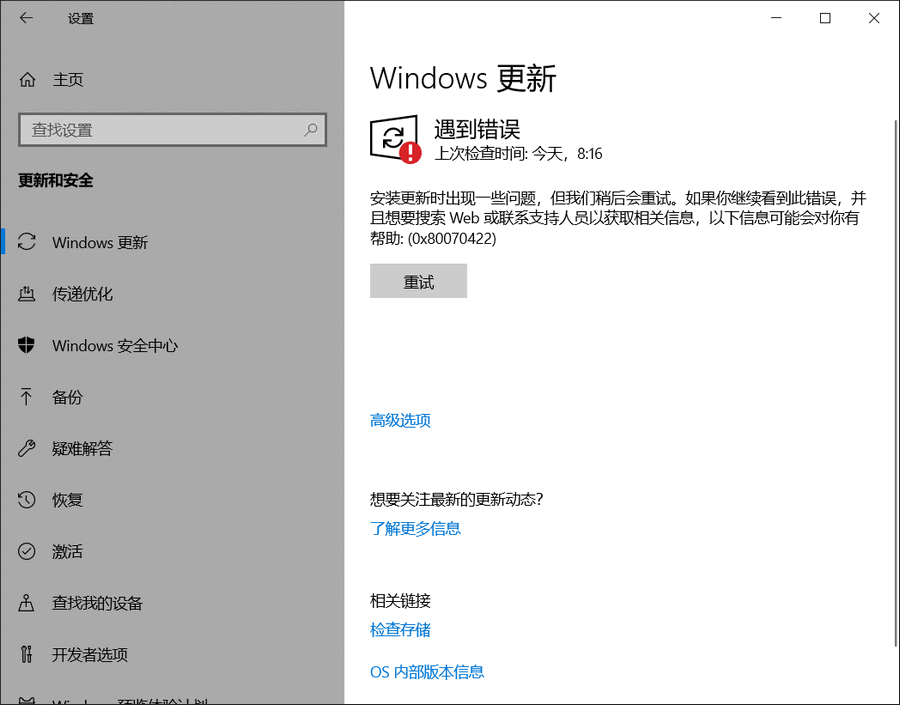
以上がwin10で自動更新を手動でオフにする方法の詳細内容です。詳細については、PHP 中国語 Web サイトの他の関連記事を参照してください。

